Aktivere Azure Storage
Obs!
Fra og med 12. oktober 2022 er Power Apps-portaler Power Pages. Mer informasjon: Microsoft Power Pages er nå tilgjengelig (blogg)
Vi overfører og slår snart sammen Power Apps-portaldokumentasjonen med Power Pages-dokumentasjonen.
Azure Storage-integrering for portaler gjør at du kan dra nytte av større fillagringsplass i Azure, ved å bruke samme brukergrensesnittet, og gi samme brukeropplevelsen som for standard filvedlegg. Denne funksjonen støttes for Internett-filer, standardskjemaer og flertrinnsskjemaer.
Du må opprette en lagringskonto med Ressursbehandling som distribusjonsmodell. Mer informasjon: Opprette en Azure Storage-konto.
Når Storage-kontoen kjører, krever portaler bestemte globale innstillinger som forklarer programmet hvordan du finner Storage-kontoen din. I Portalbehandling-appen går du til Innstillinger > Ny og legger til en ny innstilling med navnet FileStorage/CloudStorageAccount.
Azure Storage-integrering fungerer bare med Notater konfigurert i metadata for standardskjema. Azure Blob som lagring brukes ikke hvis du bruker Portalkommentarer som kan konfigureres ved hjelp av Tidslinje. Selv om portalkommentarer også gir deg mulighet til å laste opp filer som vedlegg, lagres ikke disse filene i Microsoft Dataverse.
Obs!
- Du må først aktivere vedlegg for tabellen i Microsoft Dataverse før du bruker denne funksjonen. Mer informasjon: Opprett en tabell
- Maksimum filopplastingsstørrelse er 125 MB.
For å finne verdien for FileStorage/CloudStorageAccount må du ha en tilkoblingsstreng fra Azure-portalen.
Logg på Azure-portalen-serveren.
Naviger til Storage-kontoen.
Velg Tilgangsnøkler.
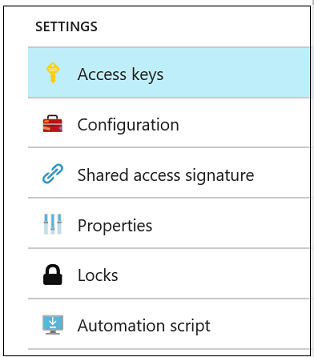
Finn feltet kalt Tilkoblingsstreng i det resulterende panelet. Velg Kopier-ikonet ved siden av feltet du vil kopiere verdien for, og lim deretter inn verdien i den nye innstillingen:

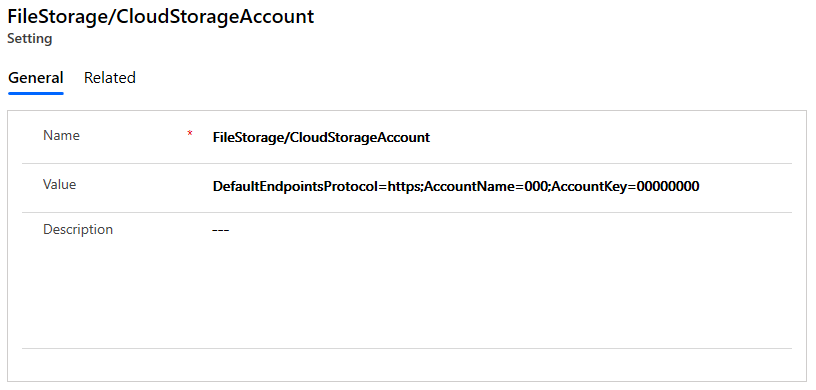
Angi Storage-beholderen
Hvis du ikke allerede har en Azure Blob-beholder i Storage-kontoen, må du legge til en ved å bruke Azure-portalen.
I Portalbehandling-appen, går du til Innstillinger > Ny, og legger til en ny innstilling med navnet FileStorage/CloudStorageContainerName, ved å bruke navnet på beholderen som verdi.
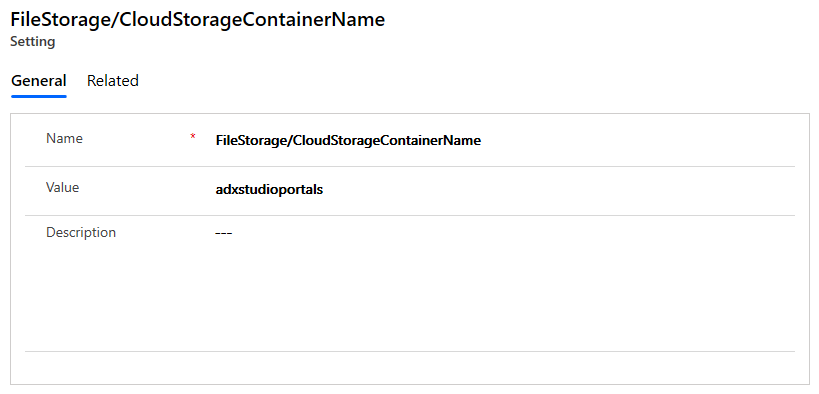
Legge til CORS-regel
Du må legge til CORS-regelen (Cross-Origin Resource Sharing) på Azure Storage-kontoen din som følger, ellers vil du se det vanlige vedleggsikonet i stedet for skyikonet:
- Tillatte opprinnelser: Angi domenet. Eksempel:
https://contoso.crm.dynamics.com
Kontroller at den tillatte opprinnelsen ikke har etterfølgende/. For eksempelhttps://contoso.crm.dynamics.com/er feil. - Tillatte verb: GET, PUT, DELETE, HEAD, POST
- Tillatte topptekster: Angi forespørselshodet som opprinnelsesdomenet kan angi i CORS-forespørselen. Eksempel: x-ms-meta-data*, x-ms-meta-target*, eller * for å tillate alle.
- Eksponerte hoder: Angi svarhodene som kan sendes i svaret til CORS-forespørselen og vises til forespørselsutstederen av nettleseren. Eksempel: x-ms-meta-*, eller * for å tillate alle.
- Maksimumsalder (sekunder): Angir hvor lenge en nettleser kan hurtigbufre OPTIONS-forespørselen for førkontroll. Eksempel: 200.
Eksempel på CORS-regel:
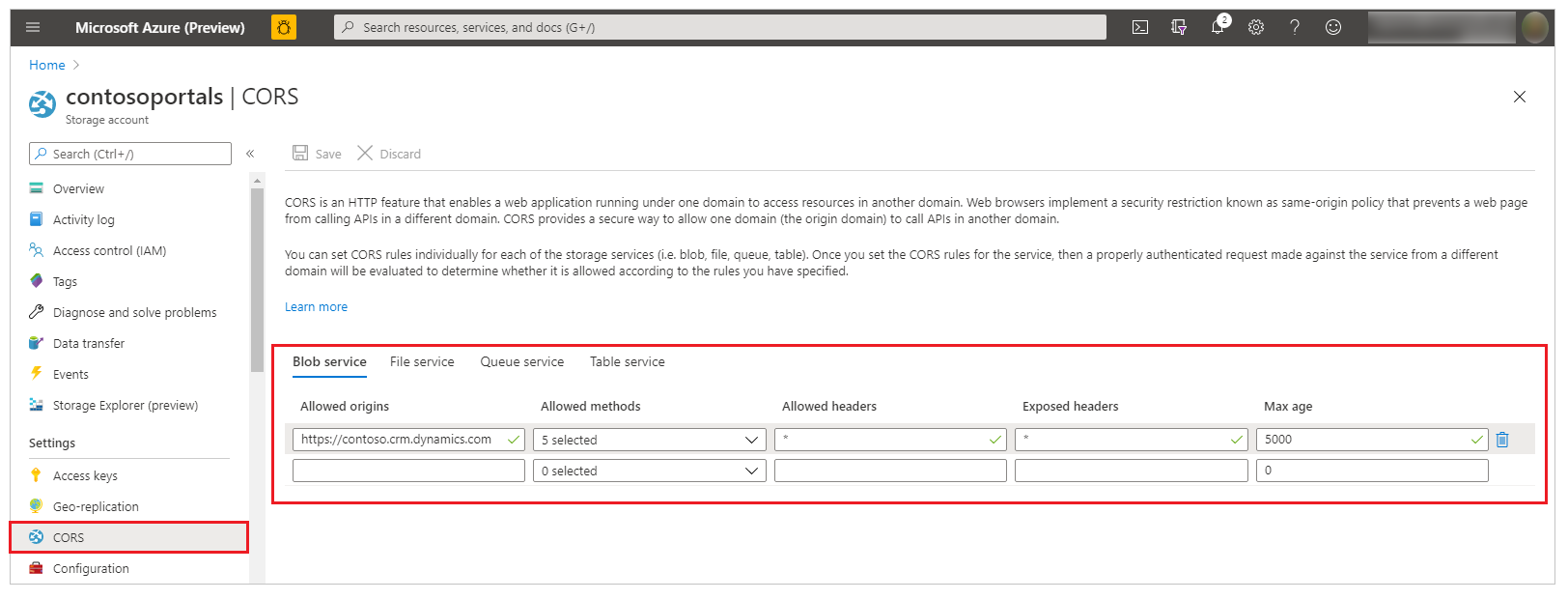
Mer informasjon: CORS-støtte for Azure Storage-tjenestene
Legg til nettstedinnstillinger
Legg til følgende nettstedinnstillinger fra Portaler > Nettstedinnstillinger. Mer informasjon: Behandle nettstedinnstillinger for portal
| Navn | Verdi |
|---|---|
| WebFiles/CloudStorageAccount | Angi den samme tilkoblingsstrengen som ble levert for FileStorage/CloudStorageAccount-innstillingen. |
| WebFiles/StorageLocation | AzureBlobStorage |
Konfigurer standard- og flertrinnsskjema
Hvis du vil vise og legge til vedlegg lagret i Azure i standard- og flertrinnsskjemaer på området, må du konfigurere notater som vedlegg samt legge til standardskjema eller flertrinnskjemametadata med filvedleggsplasseringen angitt til Azure Blob Storage.
Deretter kan du legge til vedlegg i oppføringer på websider.
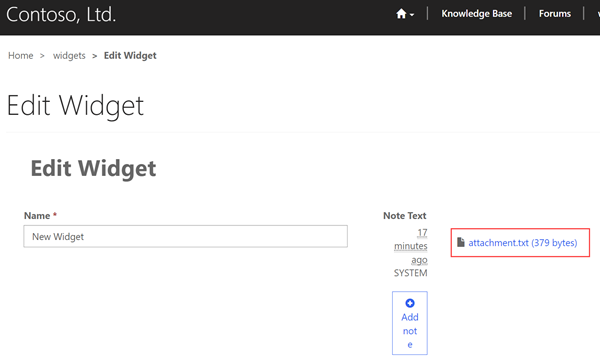
Vedlegg som er lastet opp via området, lagres i Azure.
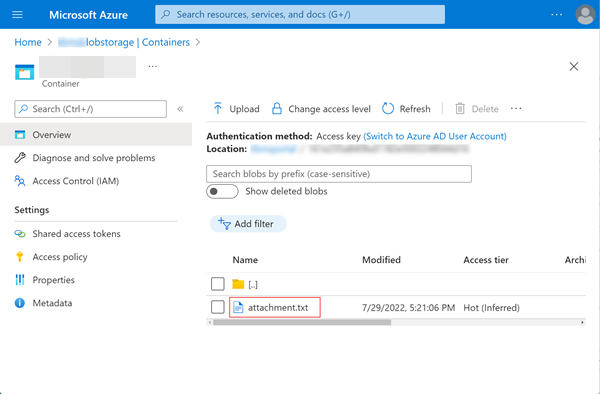
Hvis du vil vise og få tilgang til vedleggene i en modelldrevet app (inkludert Dynamics 365-apper), må du legge til en webressurs for å aktivere opplasting av vedlegg til Azure Storage.